Python in Notepad++ ausführen
-
Ausführen einer Python-Datei mit der Option
Runin Notepad++ - Python-Datei mit PyNPP-Plugin in Notepad++ ausführen
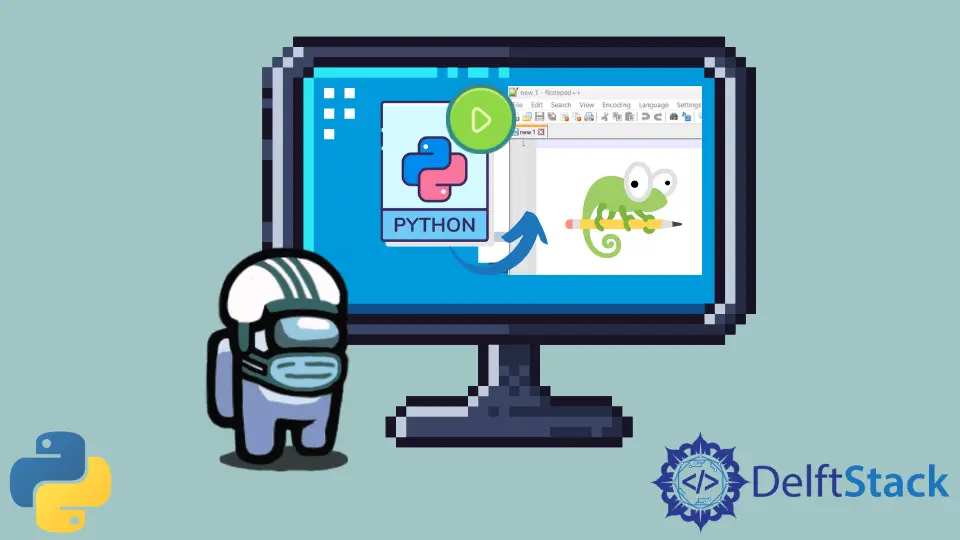
Wie wir alle wissen, ist Notepad++ ein großartiger Editor. Viele Leute bevorzugen diesen Texteditor zum Schreiben und Ausführen ihres Codes. Er unterstützt verschiedene Programmiersprachen, darunter auch die Programmiersprache Python. Aber viele Leute stehen vor Herausforderungen oder bleiben beim Ausführen der Python-Datei im Notepad++ Texteditor stecken. Schauen wir uns also an, wie man eine Python-Datei im Notepad++ ausführt oder laufen lässt.
Ausführen einer Python-Datei mit der Option Run in Notepad++
Um die Python-Datei im Notepad++ Texteditor auszuführen, müssen Sie auf die Option Run im Menü klicken und dann die erste Option Run... aus dem Dropdown-Menü wählen.
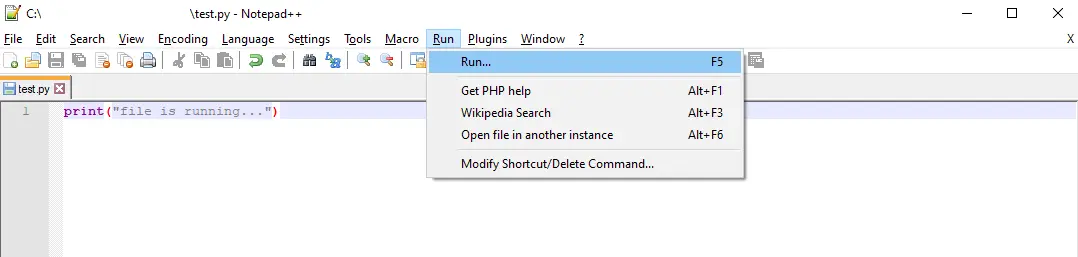
Es wird ein neues Fenster auf dem Bildschirm geöffnet, wie unten gezeigt. Alternativ können Sie auch die Taste F5 auf der Tastatur drücken, um dieses Fenster zu öffnen.
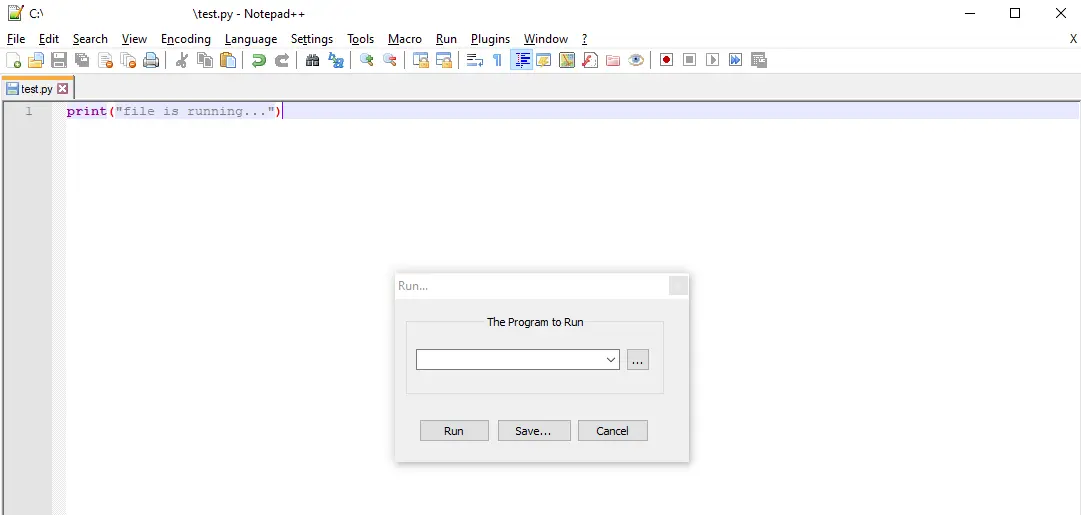
Geben Sie im Dialogfeld The Program to Run den folgenden Befehl ein und klicken Sie auf Run.
C:\Python39\python.exe -i "$(FULL_CURRENT_PATH)"
Der erste Parameter, C:\Python39\python.exe, ist der Ort, an dem Python auf dem System installiert ist. Und der letzte Parameter ist der aktuelle Pfad der Datei, die Sie ausführen möchten. Sie müssen den Dateipfad nicht angeben; Python erkennt automatisch den Dateipfad, den Sie gerade mit $(FULL_CURRENT_PATH) ausführen.

Hier ist -i optional. Wenn Sie das Kommandozeilenfenster auch nach der Ausführung der Datei geöffnet lassen wollen, dann verwenden Sie diese Option.
Danach wird ein Kommandozeilenfenster geöffnet, in dem Ihre Datei ausgeführt wird, wie unten dargestellt.

Python-Datei mit PyNPP-Plugin in Notepad++ ausführen
Sie können Python-Programme auch mit Hilfe eines Plugins ausführen, das vom Texteditor Notepad++ bereitgestellt wird und PyNPP heißt. Gehen Sie dazu zunächst zu Plugins und wählen Sie Plugins Admin... aus dem Dropdown-Menü.
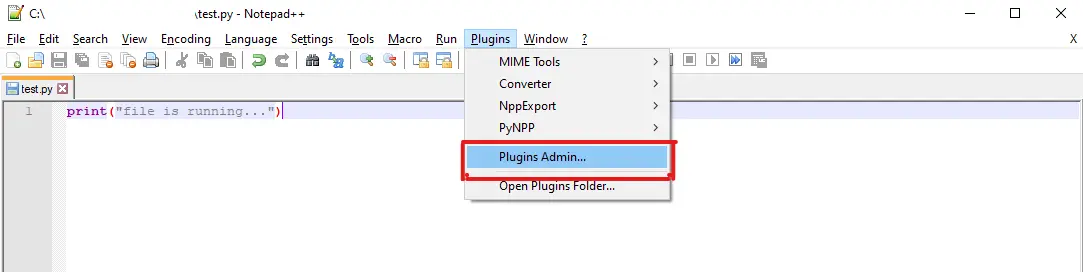
Es öffnet sich ein Dialogfeld, wie unten dargestellt. Suchen Sie nun im Suchfeld nach dem Plugin PyNPP. Darunter sehen Sie eine Liste, die den Namen des Plugins und dessen Versionsnummer enthält. Aktivieren Sie einfach das Kontrollkästchen neben dem PyNPP-Plugin-Namen.
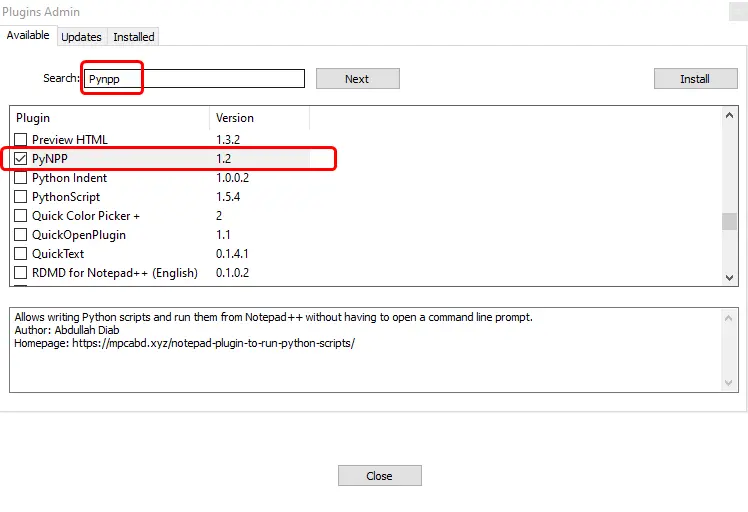
Danach klicken Sie auf die Schaltfläche Installieren in der oberen rechten Ecke des Dialogfeldes.
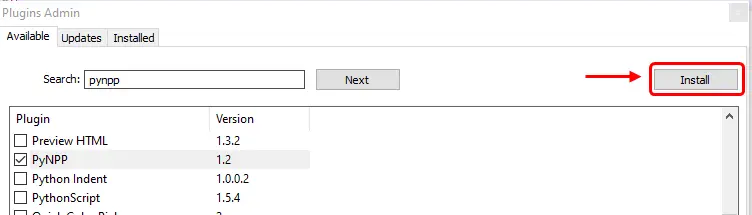
Nun öffnet sich ein weiteres Dialogfeld, klicken Sie also auf Ja. Dadurch wird der Editor von Notepad++ neu gestartet und das Plugin PyNPP installiert.
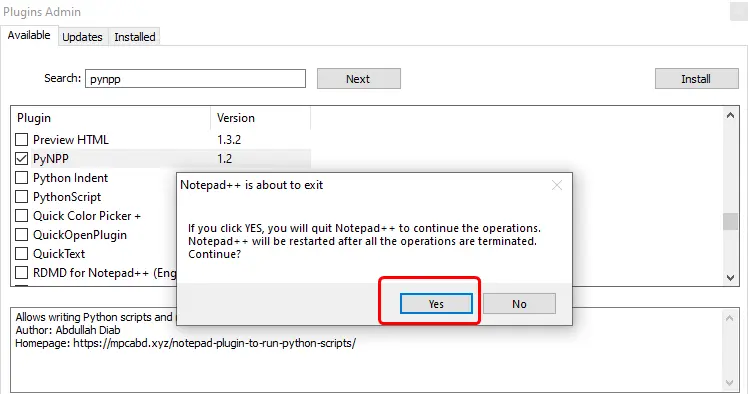
Nachdem wir nun das Plugin erfolgreich installiert haben, können wir die Datei ausführen, indem wir die Tasten Alt+Shift+F5 gleichzeitig auf der Tastatur drücken. Sobald Sie diese Tasten drücken, wird ein Terminalfenster geöffnet, das Ihnen die Ausgabe der Datei wie unten gezeigt anzeigt.
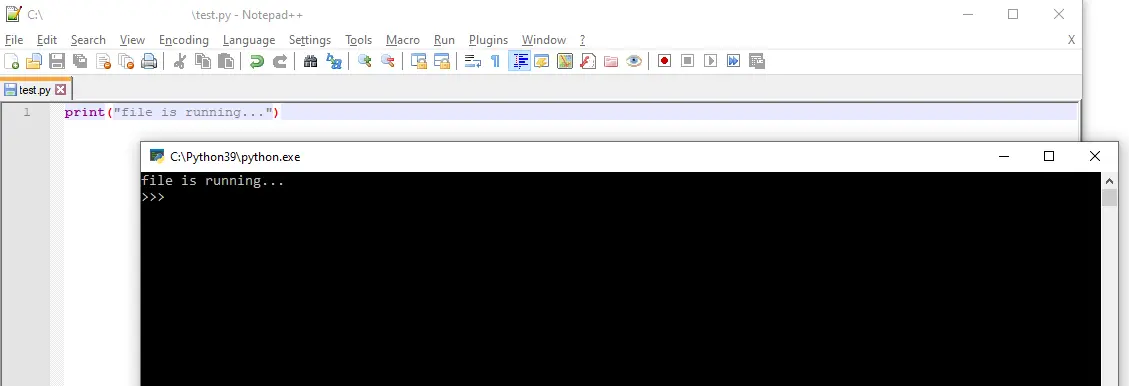
Sahil is a full-stack developer who loves to build software. He likes to share his knowledge by writing technical articles and helping clients by working with them as freelance software engineer and technical writer on Upwork.
LinkedIn